
Il est souvent facile de dire quand la musique n'a pas été coupée correctement, mais il est difficile de savoir comment couper de la musique sans pratique et sans un bon programme de montage. Le montage peut être effrayant pour les débutants, mais n'ayez crainte, car nous sommes sur le point de détailler certaines des bases du montage audio dans l'un des programmes de montage les plus conviviaux :iMovie.
Si vous n'avez aucune expérience avec iMovie, lisez cet article pour commencer avec iMovie.
Vous voulez apprendre à couper de la musique, mais vous n'avez pas de musique avec laquelle travailler ? Il existe une solution simple :vous pouvez rechercher et télécharger des morceaux de musique libres de droits sur Storyblocks Audio.
Couper la musique et la vidéo sont les fonctions fondamentales du montage. Il vous permet de réorganiser et de raccourcir la longueur de n'importe quel clip. Cela signifie que vous pouvez adapter n'importe quelle chanson à votre projet, qu'elle soit longue ou courte. Il existe de nombreuses façons de couper de la musique dans iMovie et il suffit de quelques clics et glissements.
Découper la musique dans la fenêtre multimédia
Rogner clips est un autre terme d'édition courant associé à la coupe, et cela signifie simplement raccourcir ou allonger un clip en changeant ses points de début et de fin. Vous pouvez découper des clips musicaux dans la fenêtre multimédia avant de les placer dans la chronologie. Consultez les deux étapes simples ci-dessous pour savoir comment procéder.
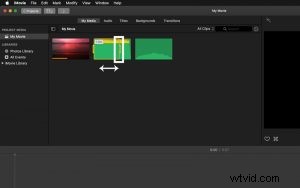
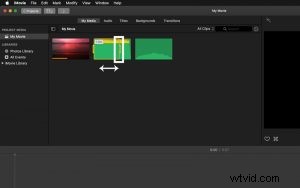
Étape 1 :Mettez en surbrillance le clip et faites glisser les bords
Sélectionnez le clip, puis faites glisser le bord gauche (début) et le bord droit (fin) à l'endroit où vous souhaitez couper.


Étape 2 :faites glisser le clip découpé dans la chronologie
Cliquez et faites glisser la sélection vers la chronologie et relâchez.
Découper la musique dans la chronologie
Une fois que votre clip musical est dans la chronologie, vous pouvez le découper et le couper comme bon vous semble. Découper de la musique dans la chronologie revient au même que de la découper dans la fenêtre multimédia. Mettez simplement en surbrillance le clip et faites glisser les bords gauche et droit vers l'intérieur ou vers l'extérieur pour lui donner la bonne longueur. Vous pouvez également découper des clips avec plus de précision en déplaçant la tête de lecture sur une image exacte, en cliquant avec le bouton droit de la souris et en sélectionnant Trim to Playhead .
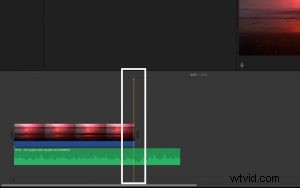
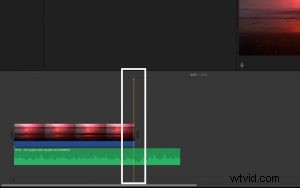
Étape 1 :Faites glisser la tête de lecture vers l'image souhaitée
Déplacez la tête de lecture sur l'image exacte où vous souhaitez couper.
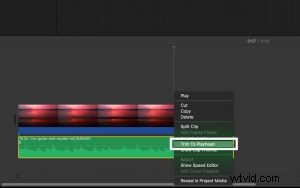
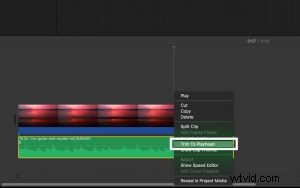
Étape 2 :Cliquez avec le bouton droit de la souris et sélectionnez Découper sur la tête de lecture
Après avoir cliqué avec le bouton droit de la souris et sélectionné Découper sur la tête de lecture, le clip musical s'ajustera dans la chronologie.
Couper de la musique dans la chronologie
Coupe les clips musicaux sont un processus similaire au rognage, et c'est tout aussi simple. Vous ne pouvez couper que lorsque votre audio est dans la timeline, mais une fois qu'il est là, tout ce que vous avez à faire est de cliquer avec le bouton droit sur le clip et de sélectionner Split Clip . Cela coupe le clip en deux et sépare les deux morceaux là où se trouve la tête de lecture. Cette démonstration visuelle devrait dissiper toute confusion.
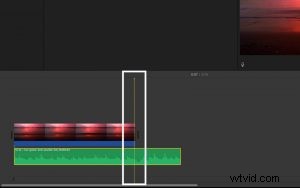
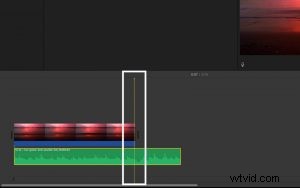
Étape 1 :Faites glisser la tête de lecture vers l'endroit où vous allez couper le clip
Déplacez la tête de lecture sur l'image exacte où vous souhaitez diviser le clip.
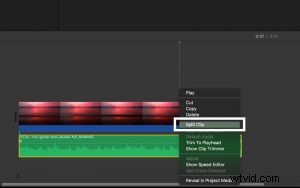
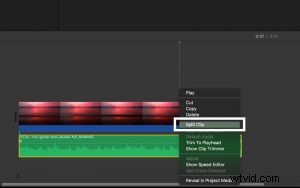
Étape 2 :Cliquez avec le bouton droit de la souris et sélectionnez Diviser le clip
Après avoir cliqué avec le bouton droit de la souris et sélectionné Fractionner le clip, votre clip sera coupé au niveau de la tête de lecture.
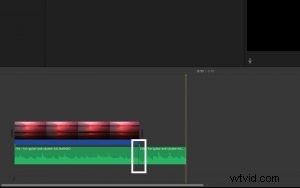
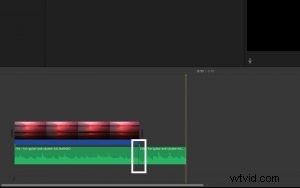
Votre clip est maintenant deux clips.
Amélioration de l'audio
Maintenant que vous savez comment découper et couper des clips musicaux, il est temps de faire passer vos compétences en montage audio au niveau supérieur. Il existe plusieurs ajustements et effets que vous pouvez ajouter à votre audio pour l'améliorer et obtenir une variété de sons différents. Vous pouvez trouver plus d'utilisation pour ceux-ci avec n'importe quel audio qui n'est pas de la musique, mais il est bon de connaître les tenants et les aboutissants des effets audio d'iMovie. Il existe un large éventail de choses que vous pouvez faire pour modifier votre audio, du réglage du volume à la modification de la hauteur. La seule façon de bien comprendre ces effets est de les modifier vous-même, mais nous pouvons vous orienter dans la bonne direction.
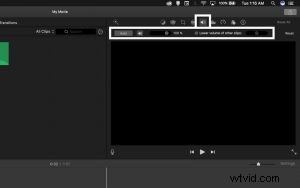
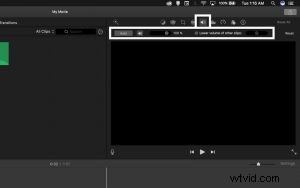
1. Réglage du volume dans iMovie
Le premier onglet de réglage audio vous permet de modifier le volume d'un clip audio sélectionné avec un simple curseur. Vous pouvez également améliorer automatiquement l'audio dans cet onglet et baisser le volume de tous les clips non sélectionnés dans la chronologie.
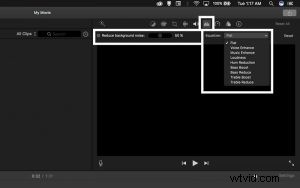
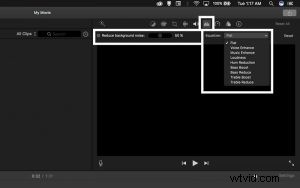
2. Réduction du bruit dans iMovie
Avez-vous déjà entendu un sifflement constant ou un faible bourdonnement lorsque vous écoutez un fichier audio ? C'est ce qu'on appelle le bruit, et c'est l'un des aspects les plus ennuyeux d'un son mal enregistré. Parfois, le bruit est inévitable, mais il existe des moyens de le réparer en post. Le deuxième onglet de réglage audio est pour la réduction du bruit. Vous pouvez supprimer tous les sons constants indésirables en un seul clic. Vous pouvez également égaliser l'audio dans cet onglet. Égaliser est un mot fantaisiste qui signifie que vous pouvez modifier les fréquences d'un clip audio pour lui donner une certaine qualité. Cet effet est très utile pour améliorer la musique.
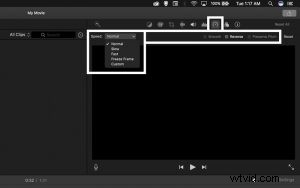
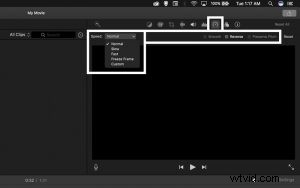
3. Réglage de la vitesse dans iMovie
Le troisième onglet de réglage audio vous permet de modifier la vitesse d'un clip. Vous pouvez accélérer ou ralentir un clip audio. Vous pouvez même l'inverser. Il existe également une option pour préserver la hauteur afin que votre audio ne ressemble pas à une bande de tamias chantants lorsqu'il est accéléré.
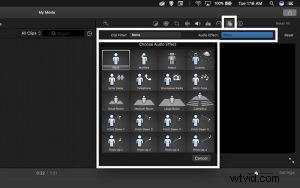
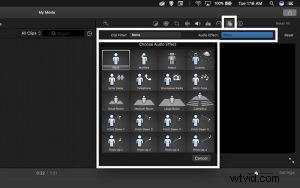
4. Effets audio iMovie
Le dernier onglet de réglage audio regorge d'effets uniques. Avec ces effets, vous pouvez faire sonner votre audio comme un robot, une radio ou même un tas de tamias chanteurs. En modifiant la réverbération, la hauteur et les fréquences d'un clip audio, ces préréglages d'effets confèrent à l'audio une caractéristique unique. Jouer avec ces effets peut être très amusant.
Vous pouvez désormais couper et éditer de la musique dans iMovie comme un pro, mais il y a toujours place à l'amélioration. Consultez notre article de blog qui couvre 3 techniques pour couper de la musique sans arrêt soudain pour apprendre à couper des clips musicaux sans créer de saut notable.
Sur le chemin, téléchargez plus de musique pour vous entraîner depuis notre bibliothèque.
